Постоянно выключается ноутбук что делать
Ноутбук выключается сам по себе. Основные причины самопроизвольного выключения ноутбука
Далеко не каждый человек в процессе выбора портативного компьютера способен точно определить, насколько надежна в эксплуатации заинтересовавшая его модель. Кто-то полагается на присущее многим «авось». А некоторые откровенно обманываются «экспертным мнением» продавца-консультанта. В конце концов каждый из нас имеет собственный взгляд на то, каким именно должен быть мобильный девайс. Тем не менее, в силу нашего незнания, да еще и, как это часто бывает, преисполненные и подгоняемые сиюминутным желанием «хочу — и точка!», мы склонны совершать необдуманные действия. Возможно, вы не согласитесь, уважаемые читатели, но по большей части мы сами являемся виновниками неприятной ситуации, когда ноутбук выключается сам по себе.
Однако, как говорится, нет худа без добра! Поэтому давайте приободримся и постараемся решить озвученную проблему, которая, к вашему сведению, возможно, и надуманная. Чтобы знать наверняка, нужно всего лишь несколько минут вашего драгоценного времени посвятить прочтению нижеизложенного материала. Кто знает, быть может, в вас проснется эксперт, а полученный опыт станет отправной точкой в увлекательный мир электроники.
Вместо введения: немного о коммерческих секретах

Возрадуйтесь же, владельцы бюджетных модификаций! Так как общепринятое утверждение о том, что дешевый лэптоп — это крайне ненадежная техника, на самом деле, ох, как далеко от истины! И сегодняшнее положение на рынке вычислительных устройств большое тому доказательство. Конкуренция — великий помощник для практичного пользователя. Ну а затронутая каверза «ноутбук выключается сам по себе» присуща и брендовой электронике. Кстати, последний вариант наиболее затруднителен в плане ремонтного обслуживания.
Так вот, о тайнах производителей… Так или иначе, но изготовление надежных ноутбуков — дело будущего. К сожалению одних и к счастью некоторых, дело обстоит действительно так! Бюджетные модификации часто комплектуются теми же деталями, что и дорогие, но в урезанном варианте. Система охлаждения в любом исполнении «не может жить без пыли». Ну а «напичканная мощность», стесненная ультратонким корпусом, все так же предрасположена к перегреву. Ко всему прочему, технология запланированного старения как коммерческий инструмент применяется буквально ко всему, что нас окружает. Тем не менее кое-что все же сделать можно.
Ноутбук сам выключается: что делать в первую очередь
Конечно же, необходимо провести визуальный осмотр «пациента». Пыль — злейший враг любой электроники. Особенно когда дело касается компактно организованных устройств.
- Осмотрите вентиляционные отверстия лэптопа. Возможно, пылевые наслоения препятствуют свободному доступу воздуха.
- Приложите ухо к компьютеру и прислушайтесь, работает ли вентилятор охлаждения. Не нужно обладать музыкальным слухом, чтобы понять разницу между стабильным шуршанием лопастей кулера и напрягающим перепонки звуком с металлическим «намеком».
- Сбросьте настройки в БИОСе на параметры по умолчанию.
- Если ноутбук выключается сам по себе, как вариант — конфликтует оборудование в результате неправильно внесенных программных изменений. Откатите операционную систему, используя стабильную точку восстановления.
- Кстати, особо хитроумные вирусы обладают способностью влиять на аппаратные компоненты системы. Как вы понимаете, без специального софта тут проблему не решить. Загрузите антивирусную утилиту и просканируйте ОС на предмет заражения.
Итак, что делать в первую очередь, теперь вам известно. Однако давайте коснемся другого аспекта проблемы и разберемся в вопросе «почему перегревается ноутбук и выключается».
Когда можно «жарить яичницу» на лэптопе
Нельзя «напрягать» ноутбук в жарком помещении 6 часов кряду, играя в супер-реалистичную аркаду: во-первых, это вредно для зрения, во-вторых, можно обжечься о раскалённый корпус девайса. Данный пример характеризует главный источник освещаемой проблемы, а посему дадим ему знаковый номер — один. Хотите посмеяться? Наибольшее число пользователей, обратившихся в ожоговый центр, — геймеры. Конечно же, это шутка, однако чаще всего «аховой» причиной проблемы «выключается ноутбук во время игры» является именно критический момент перегрева. Поэтому, принимая участие в виртуальных баталиях или путешествуя в потусторонних мирах, не забывайте иногда тактильно прочувствовать реальность. Возможно, корпус в районе видеокарты разогрелся, а это значит, что пора охладить свой геймерский пыл, иначе графический процессор выйдет из строя.

«Творческий кризис» операционной системы
Компьютер по принципу действия напоминает модель человека. Поэтому столь знакомое многим людям непродуктивное состояние в переводе на машинный язык — это все тот же тупик и цифровое бездействие. Если человек обуреваем или же скован чувствами, то компьютер в таких ситуациях действует рационально — перезагружается. Поэтому если выключается ноутбук во время игры, стоит применить нижеприведенные рекомендации:
- В разделе «Электропитание» обратите внимание на используемый режим. В «Дополнительных планах» следует активировать чекбокс «Высокая производительность».
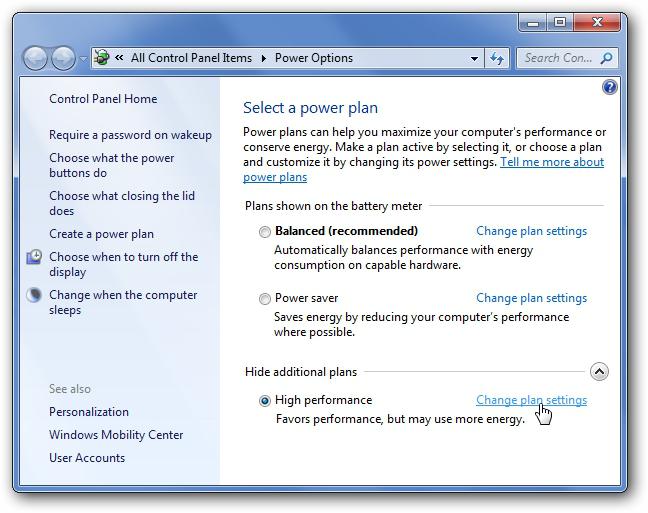
- Второе — зайдите в раздел «Система» — «Дополнительные параметры». В последнем блоке служебного окна «Загрузка и восстановление», воспользовавшись соответствующей кнопкой, снимите галочку с пункта «Выполнить автоматическую перезагрузку».
Вероятнее всего, проблема исчезнет. Однако не стоит забывать, что нестабильное поведение ОС может быть вызвано аппаратной неисправностью. С вашего позволения, идем дальше!
Энергетические «непонятки»: ноутбук сразу выключается
Давайте рассмотрим вариант, когда мобильный компьютер напрочь отказывается запускаться. Как правило, в таких ситуациях пользователь все же наблюдает некоторые, пусть и кратковременные, «признаки жизни» у лэптопа: загорается индикация, стартует жесткий диск, слышно, как начинают разгоняться лопасти кулера. Однако что-то мешает электронике войти в рабочий режим. Что ж, такое положение дел требует детального анализа.
Стационарный источник питания
- Прежде всего необходимо проверить, правильно ли подключен блок питания.
- Не поврежден ли силовой разъем вычислительного устройства.
- Также стоит обратить внимание на целостность самого кабеля БП.
Большая часть портативных модификаций снабжается специальным индикатором, который загорается в момент подключения к внешнему источнику питания. Если световой активности не наблюдается — следует замерить выходное напряжение с БП. В принципе, заведомо рабочий блок питания поможет расставить все точки над і.

Аккумуляторная батарея
- Если при включении ноутбук выключается — выньте автономный источник питания и попробуйте запустить девайс от сети.
- Вполне возможно, что АКБ следует заменить, так как установленный на ней контроллер, ввиду своей неисправности, может блокировать процесс энергопотребления.
- Если лэптоп долго не использовался, то, скорее всего, энергетический запас в батарее полностью иссяк. Поставьте девайс на зарядку и буквально через несколько минут попробуйте вновь включить ноутбук.
Типичные неисправности аппаратной части ноутбука
Допустим, при запуске ноутбук сам выключается. Что делать в такой ситуации, когда дело касается некорректной подачи электропитания, вы уже знаете. С «железом» несколько сложнее, но самостоятельно разобраться все же можно.

- Итак, если в момент включения вы отчетливо слышите щелчки, то попробуйте извлечь винчестер и запустить компьютер без него. Если БИОС запустил инициализацию — «виновник» найден. Возможно, потребуется замена накопителя, если причина сбоя в работе HDD не программная. Во всяком случае стоит установить жесткий диск на место и снова включить лэптоп. Столь нехитрые манипуляции довольно часто результативны.
- Вышеуказанный «симптом» неисправности может являться следствием неправильного апгрейда. Установка несовместимой оперативной памяти обязательно вызовет конфликт в системе. Демонтируйте модуль ОЗУ. В случае, когда их два, изымайте их поочередно, между каждым пробным запуском.
К сожалению, вышеописанные способы неприменимы для анализа работоспособности центрального процессора. Если же лэптоп способен некоторое время «оставаться на ходу», то можно попробовать следующий способ диагностики. Приложите руку ближе к середине корпуса — вы ощущаете, как греется ноутбук?

И выключается, и перезагружается, и виснет? Все это может говорить только об одном — необходимо произвести демонтаж защитной крышки, чтобы провести тщательный осмотр элементов охлаждения, а главное — состояния термопасты. Кстати, в некоторых случаях, чтобы добраться до ЦП, потребуется полная разборка портативного компьютера. Стоит отметить, что последняя «процедура» требует навыков и определенного опыта.
Конструктивные особенности лэптопа
Почему самопроизвольно выключается экран ноутбука? Как мы уже упоминали, причин может быть несколько, и самая распространенная из них — вышел из строя шлейф дисплея. Если вы — обладатель относительно старой модификации, то, возможно, произошел обрыв соединительного элемента. Если же у вас новый ноутбук — значит, сгорел инвертор. В любом случае визита в мастерскую не удастся избежать. Впрочем, существует и другое объяснение — подгорел видеоадаптер. Если конфигурация компьютера позволяет, то следует перейти с дискретного графического режима на интегрированный. Вы без труда найдете в БИОСе соответствующий раздел, где можно осуществить переключение видеооборудования.
Прежде чем закончить: несколько слов о программной несовместимости
Как правило, ноутбук выключается во время работы из-за системного конфликта, который обычно происходит в результате использования несоответствующего ПО. Другими словами, пользователь устанавливает программное обеспечение, несовместимое с аппаратными ресурсами компьютера. Как вы понимаете, проблема решается элементарно — методом деинсталляции, то есть удалением. Иногда требуется переустановить ОС. Часто такого рода «каприз выключения» лэптопа можно устранить путем переустановки критически важных драйверов. Опять же актуальная версия БИОС-программы может исправить проблематичное состояние лэптопа. Однако все нужно делать поэтапно и обдуманно.
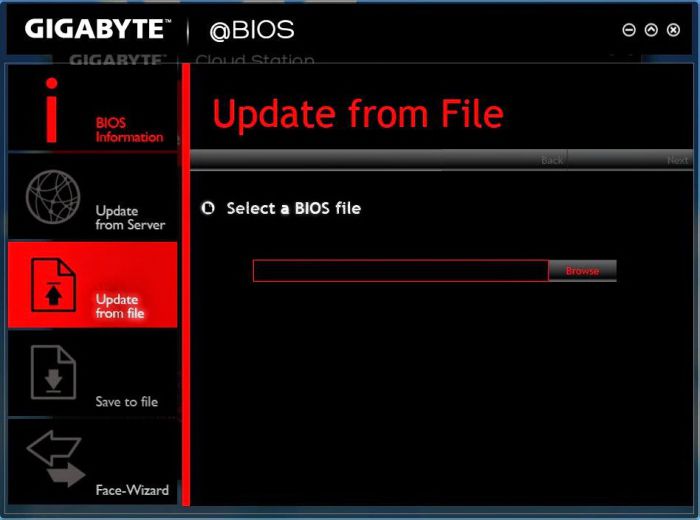
В назидание всем тем, кто хочет существенно увеличить эксплуатационный срок лэптопа
Если ранее вы думали, что ноутбук выключается сам по себе, то, вероятно, сейчас уже поняли, что мнение ваше было ошибочно. Ведь всему есть причины, а зная природу их возникновения, всегда можно предусмотреть момент их появления. Как видите, все просто! Тем не менее всегда найдется место парадоксу. В нашем случае сложности заключаются в элементарном — в отсутствии опыта. Да, именно наше незнание способно превратить новенький лэптоп в груду металла. Кстати, человеку свойственно опускать руки, когда он устал или не понимает, что конкретно необходимо предпринять. Расслабьтесь, подумайте или же посоветуйтесь со знающими людьми. В конце концов почитайте эксплуатационный паспорт ноутбука. В общем, не оставляйте неразрешенной появившуюся проблему. Действуйте!
Выясняем причину, почему ноутбук отключается сам по себе
Причины произвольного отключения разделяются на два вида: аппаратные и программные. В первом случае незапланированное выключение происходит из-за дефектов комплектующих компьютера. Во втором — виноваты ошибки операционной системы или программ. Выключение ноутбука также вызывают вирусы.
Программные ошибки
При критических ошибках в коде выполняемого программного обеспечения его работа прекращается. Но когда ПО взаимодействует с системными данными, наличие багов иногда приводит к выключению ноутбука. Если это происходит, обратите внимание, при запуске или работе каких программ возникает сбой. Затем удалите или переустановите их.
Иногда ошибка проявляется непосредственно при работе Windows, независимо от запуска стороннего ПО. Целесообразно обновить Windows, а если это не поможет, восстановить её с помощью стандартных методов. Если после восстановления ноутбук продолжает выключаться, переустановите Windows.

Заражение вирусами
Произвольное выключение также вызывают вредоносные программы. Чтобы избавиться от них, проверьте систему на наличие вирусов. Постоянное использование антивируса обеспечивает лучший уровень защиты, но при этом уменьшает быстродействие. Компромиссный вариант — средства экспресс проверки.
Одно из таких приложений — «Dr.Web CureIt!». Скачайте программу с официального сайта. Запустите исполняемый файл, поставьте галочку напротив пункта о вашем согласии отправлять статистику. Если вы не желаете, чтобы данные о найденных вирусах получали разработчики, приобретите платную версию. Нажмите «Продолжить» для перехода на следующий этап.

К сведению! Похожий функционал имеет Kaspersky Virus Removal Tool.
При нажатии кнопки начнётся полное сканирование на предмет вредоносного кода. Этот процесс довольно продолжительный, но он приносит наилучший результат. С помощью ссылки под кнопкой вы сможете отметить только необходимые разделы для выполнения проверки. Есть возможность просканировать только оперативную память, чтобы убедиться, что сейчас не запущены вирусы.

Начните проверку и дождитесь её окончания. Прогресс сканирования будет отображаться зелёным цветом. Найденные угрозы безопасности будут размещены в таблице. По завершении анализа антивирус «Dr.Web CureIt!» предложит вам выбрать действия, которые будут применены к найденным уязвимостям (игнорировать, вылечить, удалить).
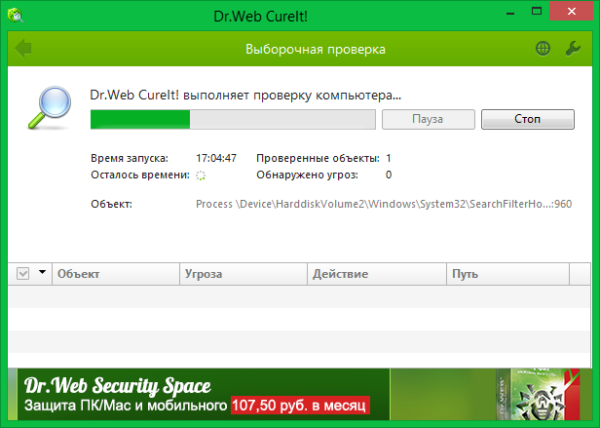
Перегрев ноутбука
Из аппаратных (связанных с железом) причин, наиболее распространён перегрев компьютера. При достижении критического нагрева деталей автоматически происходит выключение, чтобы они не начали плавиться.
Проверить температуру компонентов можно с помощью утилит Speccy или HWiNFO. Обе программы бесплатны и доступны для скачивания через Интернет. Приложение HWiNFO позволяет просматривать подробную информацию о системе, но не имеет русскоязычного интерфейса. Существуют версии для операционных систем различной разрядности — 32 и 64 бита. Также есть портативные версии, не требующие установки. Скачайте и запустите HWiNFO.

Важно! Уточнить разрядность ОС можно через раздел «Тип системы». Нажмите на ярлыке «Этот компьютер» правой кнопкой мыши, выберите нижний пункт контекстного меню.
В верхнем меню выберите пункт «Sensors». Здесь собрана информация со всех датчиков компьютера, включающая напряжение и загрузку. Для определения перегрева смотрите значения температуры деталей. Она обозначается значком термометра слева. Столбцы таблицы отражают название датчика, текущий, минимальный, максимальный и средний показатели.

При выборе параметра откроется динамика его изменения. Здесь можно посмотреть, как повышается или понижается температура в реальном времени, для выявления зависимости с выполнением приложений. Масштабировать график поможет указание крайнего значения в верхнем текстовом поле. Нагрев отображается внизу.

Обратите внимание! Пороговые значения температуры компонентов указываются на сайте производителя или в инструкции. Когда текущая температура значительно превышает пограничную, устройство выключается.
Понизить нагрев поможет очистка от пыли, скопившейся внутри корпуса. Когда она оседает на деталях, свободный приток холодного воздуха становится невозможным. Электроника перегревается, девайс выключается. Рекомендуется заменить термопасту — кремообразный материал, используемый для лучшей передачи холода от радиаторов к микросхемам. Она продаётся в компьютерных магазинах.
В Интернете есть видеоролики по разборке и чистке разных моделей портативных девайсов. Используйте такую пошаговую инструкцию для самостоятельной очистки компьютера. Но если вы не уверены, что сможете правильно собрать все компоненты после уборки пыли, воспользуйтесь услугами специалиста.
Неисправность батареи
Сломанная батарея также приводит к произвольному выключению компьютера. Даже если он всегда подключен к электропитанию, устройство работает через батарею, её поломка вызывает отключение. Для диагностики попробуйте отсоединить батарею и использовать компьютер без неё. Питание будет производиться через сеть. При нормальной работе без батареи, задумайтесь над её заменой.

Трудности с блоком питания
Часто ноутбук выключается из-за поломки блока питания. В современных переносных компьютерах он внешний, поэтому для диагностики не потребуется разборка. Проверьте целостность шнуров, которые ведут от сети к блоку питания и от БП к ноутбуку. Также обратите внимание на плотность соединения разъёмов.
Если питание от блока происходит нормально, в статусе батареи будет отображаться «Заряжается». Когда компьютер включен в сеть, но зарядка не выполняется, подвигайте штекер. Если контакт отходит, девайс не заряжается.

Повреждения жёсткого диска
В процессе работы ноутбука на поверхности жёсткого диска появляются нечитаемые секторы. Их называют «битыми секторами» либо «бэдами». Если информация, используемая для работы Windows, расположена на одном из таких секторов HDD, возникает ошибка, в результате которой ноутбук выключается сам по себе.
Опытный мастер определяет ошибки HDD по звуку. Когда считывающая головка попадает на битый сектор, возникают характерные щелчки. Для неопытных пользователей разработаны специальные приложения, проверяющие поверхность диска на наличие «бэдов». Популярные утилиты: MHDD, Victoria и HDDScan.

Полезный совет! Для поиска битых секторов лучше использовать приложение, загружаемое с флешки или CD. При работе программы под Windows возможны конфликты доступа к данным.
Другие аппаратные дефекты
Если самостоятельное выключение устройства продолжается после всех этих шагов, причина — поломка других аппаратных компонентов. Выявить её в домашних условиях сложно, поэтому рекомендуется отнести компьютер в сервисный центр. Неисправность встречается в модулях оперативной памяти, материнской плате или процессоре.
Ноутбук выключается сам по себе. Причины. Возможные последствия. Что делать?

Статья о причинах и возможных последствиях, если ноутбук выключается сам по себе время от времени без видимых причин. Что делать
Ноутбук работал без поломок и проблем долгое время, но в какой-то момент стал выключаться без видимых причин. Вернее будет сказать, причины есть, но они не очевидны.
Каждый второй ноутбук начинает вести себя похожим образом при малейшей нагрузке на процессор или видеокарту спустя 2-3 года с момента покупки.
В любом компьютерном сервисе с понимание отнесутся к такого рода проблеме. И нам есть, что сказать.
Почему отключается ноутбук?
Всё просто: в ноутбук попадает пыль, налипает на крыльчатку кулера и забивает отверстия радиатора, тем самым снижается эффективность работы системы охлаждения. Усугубляет ситуацию тот факт, что одновременно происходит растекание и высыхание термопасты, которая служит для отведения тепла и герметизации места контакта кристалла и радиатора.
Фазы работы ноутбука с характерной поломкой
Для полного разоблачения проблемы остановимся на этапах поподробнее:
- Включение ноутбука с характерной проблемой;
- Начало работы;
- Работа с нагрузкой. В течение 5-15 минут нарастает шум работающей системы охлаждения. Без нагрузки ноутбук работает достаточно долго, может даже не выключаться, затем следует выключение по предыдущему сценарию, с разницей лишь во времени отключения. С меньшей нагрузкой ноутбук будет работать значительно дольше;
- Резкое отключения питания ноутбука, как будто кто-то взял и выдернул шнур из розетки;
- Сразу после спонтанного отключения не всегда удаётся включить его заново. Здесь всё зависит от чувствительности термодатчика и возможностей системы охлаждения быстро рассеивать тепло (остывать);
- После включения временной интервал 2-4 сокращается в разы.
Факторы риска
Надо упомянуть о так называемых факторах риска, которые ускоряют патологический процесс:
- Конструктивные дефекты лэптопа и попытки производителя сэкономить на качественных комплектующих;
- Пыль (органический мусор);
- Высокая температура в помещении;
- Использование ноутбука в качестве игрового компьютера. Все эти факторы могут и приведут к ситуации, обозначенной в заголовке данной статьи.
Перспектива
Любые аварийные завершения работы ПК и ОС Windows не приведут ни к чему хорошему – это знает каждый. Кроме того, что Windows даст сбой так или иначе, и её придётся переустановить, спустя некоторое время возникнет проблема с чипсетом материнской платы. Это приведёт, в свою очередь, к дорогостоящему ремонту ноутбука по замене одного из мостов. Цены, какими бы невысокими они не были в нашем ноутбук-сервисе, на такой ремонт в любом случае настроение не повысят.
Что следует предпринять?
Самым надёжным способом профилактики и ремонта является разборка и полная чистка ноутбука от пыли.
Временным решением проблемы может стать покупка подставки для ноутбука. Это позволит принудительно продувать большие объёмы воздуха через корпус ноутбука, способствуя его лучшему охлаждению. В любом случае, это мера временная – обязательно придётся чистить ноутбук для устранения внезапных выключений.
В качестве профилактических мер можно порекомендовать почаще вытирать пыль с окружающих ноутбук поверхностей, не держать ноутбук на коленях, тканных материалах во время работы, не эксплуатировать при температуре, выше комнатной. Для экстремальных условий и игр лучше приобретать стационарный компьютер – его намного проще чистить от пыли, всегда можно заменить систему охлаждения с минимальными материальными затратами. Да и ремонт стационарных компьютеров, как правило, намного дешевле.
«Game over»: что делать, если ноутбук самопроизвольно выключается

Что виновато в том, что ноутбук выключается сам по себе? Одну из причин, вы, скорее всего, знаете: это перегрев. Но источником подобного бывает не только он…
2 причины неожиданного выключения мобильного компьютера
- Всем известный перегрев.
- Выход питающих напряжений за допустимые границы (как в плюс, так и в минус).
То есть они всегда аппаратные.
Почему причинами внезапных отключек являются только эти 2 фактора? Всё просто: так работает система аппаратного мониторинга (HWM – hardware monitoring), которая непрерывно следит за состоянием оборудования ноутбука и ПК.
Система мониторинга представляет собой набор разнообразных датчиков и контроллер (обычно его функции выполняет мультиконтроллер – EC, но могут быть и отдельные микросхемы). Последний обрабатывает поступающую с датчиков информацию и, регулируя те или иные параметры, поддерживает благоприятный режим работы устройств. Чрезмерный подъем температуры и избыточные напряжения – это две критические ситуации, которые требуют немедленной защиты оборудования от повреждения. И такой защитой является мгновенное выключение аппарата. Если же напряжения упали ниже минимума, контроллер считает, что питание пропало вообще – и делает то же самое.
 Контроллер аппаратного мониторинга
Контроллер аппаратного мониторинга
«А как же вирусы, кривые драйвера, хромая Windows, – спросите вы, – ведь это тоже иногда приводит к выключению компьютера?» Вы правы, приводит, но не совсем. Точнее, это приводит к неожиданному завершению работы операционной системы, за которым следует отключение питания. Сбой в подобном случае ограничивается только программной средой. От настоящего самовыключения, которому посвящена сегодняшняя статья, он отличается неодномоментностью (ведь завершение работы ОС требует времени). Иногда ему также предшествуют сообщения о критической ошибке (синие экраны смерти или BSoD).
И всё же вредоносные программы и сбойные драйвера могут становиться причинами аварийного выключения компьютера, правда, косвенными – нагружая аппаратные ресурсы чрезмерной работой (например, запуская скрытый от пользователя процесс майнинга криптовалют), они вызывают перегрев.
От чего возникает перегрев ноутбука и как с ним бороться
- 80% случаев перегрева ноутбуков – следствие скопления пыли внутри корпуса, которая покрывает теплоизолирующим слоем устройства и забивает решетки вентиляции. Внутреннее пространство корпусов мобильных компьютеров очень мало, а система охлаждения (СО) компактна, поэтому для возникновения перегрева достаточно небольшой горстки пыли.

- Вторая по частоте причина – перекрытие вентиляционных отверстий при установке ноутбука на мягкие поверхности (диваны, подушки, живот пользователя
 ).
).

- Третья – та, о которой упомянуто выше – чрезмерная нагрузка на аппаратные ресурсы (майнинг, заядлое геймерство).
- Четвертая – неправильная установка системы охлаждения, например, после самостоятельной чистки «питомца» от пыли. Сюда входит и неправильное нанесение термопасты (слишком мало, слишком много, неравномерно), и неправильный выбор термопасты (ведь вы уже знаете, что КПТ-8 для ноутбуков не походит), и замена пастой термопрокладок (почему так делать нельзя, f1comp уже рассказывал), и всё прочее, что подходит под это определение.
- Неисправность системы охлаждения встречается реже, но не так, чтобы слишком. Это образование трещин в местах прикрепления медных термотрубок радиатора (на фото ниже показаны стрелками), заклинивание вентилятора, отхождение контактов и т. д.

- Конструктивные недостатки аппаратной платформы или модуля охлаждения некоторых аппаратов. Тоже имеют место «быть» далеко не в исключительных случаях.
- Разгон. Без комментариев.
Как распознать
- Корпус тактильно горячий, кулер воет на максимальной громкости, приложения виснут, тормозят и вылетают с ошибками («драйвер такой-то перестал отвечать»), окна сворачиваются на панель задач.
- Программы мониторинга, вроде HWiNFO , AIDA64 и аналогов, показывают высокую температуру компонентов. Кстати, признаки перегрева возникают не только при повышении температуры процессора, но и других значимых узлов – видеочипа (при этом иногда пропадает изображение или на экране появляются артефакты), чипсета (сопровождается зависаниями системы, временным отказом периферии), жесткого диска. Последний вариант – самый неблагоприятный, так как опасен выходом диска из строя и потерей информации.
На скриншоте ниже показаны нормальные температуры устройств ноутбука. Кстати, какой должна быть температура процессора и как это узнать, наш сайт уже рассказывал.
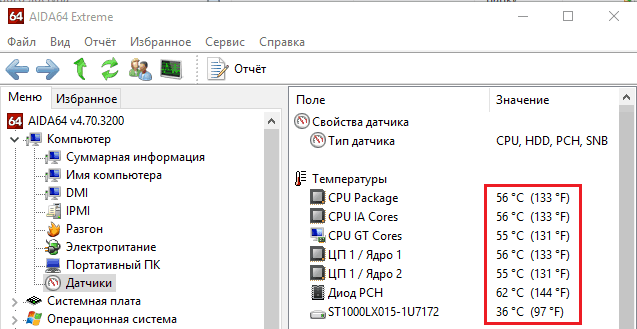
- Непрохождению теста на эффективность теплоотвода. Его проводят при помощи любой программы для стрессового тестирования оборудования компьютера, например, той же AIDA64 (тест стабильности системы). Выполняется этот тест достаточно быстро и просто: отмечаем в программе исследуемый компонент (в моем примере это CPU – процессор) и нажимаем кнопку запуска. Дальше внимательно следим за положением температурной кривой на графике. При нормальной эффективности теплоотвода рост температуры пологий – положение кривой ближе к горизонтальному. При недостаточной – график почти сразу устремляется вверх. Длительность проверки ограничиваем 3-5 минутами.
Ниже показана нормальная температурная кривая.
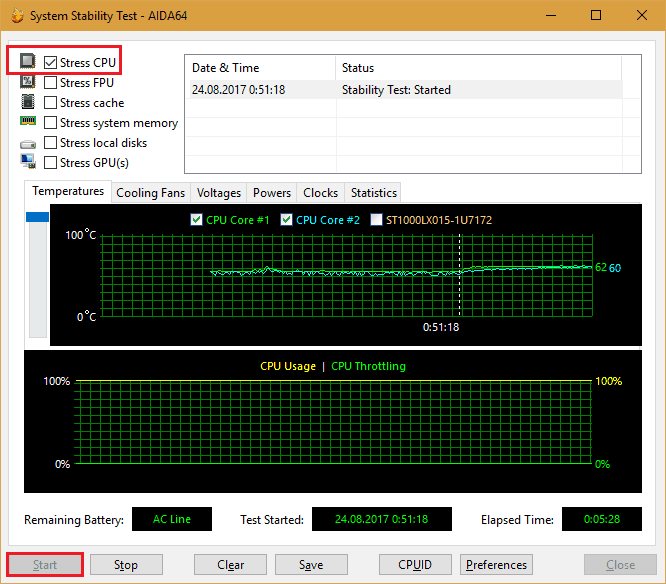
- На мысли о том, что с охлаждением что-то не в порядке, наводит слишком слабый поток воздуха из вентиляционного отверстия в сочетании с ощутимым нагревом корпуса в районе клавиатуры (радиатор забит пылью); выход холодного воздуха при горячем корпусе (теплоотвод неэффективен); неестественный шум вентилятора – неадекватно слабый или в виде рывков (вентилятор неисправен или некорректно управляется).
Последствия
Помимо дисков, от «тропического климата» иногда страдают крупные дорогостоящие микросхемы в корпусах BGA. Их выводы представляют собой массив крошечных шариков на нижней поверхности чипа, которыми он припаивается к контактным площадкам платы. Эти выводы, в отличие от других, самые негибкие, и от постоянных значительных перепадов температур могут разрушаться.

Особенно уязвимы к перегреву видеопроцессоры (преимущественно AMD) – у них такие шарики, только более мелкие, скрепляют кристалл с основой чипа, и разрушение чаще всего проходит в этом месте.
Устранение и профилактика
Чтобы устранить перегрев, нужно уничтожить его причину – вычистить пыль из внутренних частей корпуса ноутбука или правильно установить систему охлаждения, если проблема в ней.
Тем, кто любит ставить ноутбук на диваны и подушки, имеет смысл приобрести охлаждающую подставку. Она же избавит от многих проблем заядлых игроков.

Поврежденная металлическая часть системы охлаждения подлежит только замене – восстановлению они не поддаются. Проблемы в работе вентилятора иногда решаются обновлением BIOS. Если неисправен сам вентилятор – остается менять или ремонтировать его (по обстоятельствам).
Перегрев, обусловленный неудачным конструктивным решением ноутбука, можно несколько уменьшить, заменив термопрокладки на медные пластины подходящей толщины (медные термопрокладки). К подошве теплосъемника СО такую пластину приклеивают термоклеем, а между ней и поверхностью чипа кладут немного термопасты.

Несоответствие питающих напряжений заданным уровням
Внешне она проявляется тем же самым – неожиданными выключениями ноутбука в произвольные моменты времени, но признаков перегрева при этом нет. Иногда подобному состоянию сопутствуют следующие симптомы:
- Мобильный компьютер включается не с первой попытки, а после нескольких нажатий кнопки power (обычно так бывает из-за неисправных конденсаторов в цепях питания высоконагруженных узлов и дефктах BGA).
- После самоотключения машина включается не сразу, а лишь «отдохнув» некоторое время.
- Выключение всегда происходит при похожих обстоятельствах (переключение со встроенного видео на дискретное, переход графики из 2D в 3D, задевание штекера питания и т. д.).
Что предпринять в домашних условиях для решения проблемы
Если возникли подозрения на нарушения в системе питания аппарата, можете попытаться решить проблему следующими способами:
- Отсоедините аккумуляторную батарею и оставьте подключенным только блок питания. Если проблема ушла, виновник – батарея. Замените ее.
- Оставьте подключенной только заряженную батарею. Проблема ушла? Если да, виновник – блок питания. Замените или отремонтируйте.
- Сбросьте настройки BIOS на умолчания (лучше аппаратно, отсоединив на 10-15 минут батарейку-таблетку RTC, если она не припаяна).
- Замените батарейку RTC новой, если ее напряжение упало ниже 3 V.
- Установите в ноутбук заведомо исправную планку оперативной памяти. Если есть возможность, то проверьте заменой и другие съемные детали. То, без чего можно запустить компьютер (например, оптический привод), временно отключите.
Если же вам не удастся найти источник сбоя и устранить его подручными средствами, дальнейшие изыскания лучше доверить мастеру. Иначе есть немалый шанс усугубить проблему и понести в дальнейшем серьезные расходы.
Почему выключается ноутбук сам по себе
 Каждый из нас после приобретения новой техники, неважно какой hp, asus, рано или поздно сталкивается с различными поломками и прочими проблемами. Проблемы эти могут быть совершенно разного рода, серьёзные или не очень, возможно, проблема распространённая, а может такое случилось только с вами. И самое ужасное даже не то, что вы не можете решить проблему, а то, что вы не знаете источники неполадок или поломки.
Каждый из нас после приобретения новой техники, неважно какой hp, asus, рано или поздно сталкивается с различными поломками и прочими проблемами. Проблемы эти могут быть совершенно разного рода, серьёзные или не очень, возможно, проблема распространённая, а может такое случилось только с вами. И самое ужасное даже не то, что вы не можете решить проблему, а то, что вы не знаете источники неполадок или поломки.
Сегодня речь пойдёт о ноутбуках и одной из наиболее распространённых проблем, а точнее, о непроизвольном отключении ноутбука.
Из-за чего так происходит
 Многим эта проблема знакома, но мало кто понимает отчего так происходит и тем более как же её решать.
Многим эта проблема знакома, но мало кто понимает отчего так происходит и тем более как же её решать.
Первой причиной, по которой ваш ноутбук отключается сам по себе, может стать перегрев. Как правило, за температурой процессора следит специальная система, состоящая из датчиков, в том случае если датчики фиксируют повышение температуры выше норм компьютер отключается, система, таким образом, способна предотвратить тепловые повреждения.
Перегрев, следовательно случается из-за нарушения работы системы охлаждения, которое вызвано, как правило, загрязнением пылью. Или же неправильного размещения ноутбука на мягкой поверхности, которая препятствует нормальному охлаждению.
Кроме того, перегрев может произойти из-за :
- Чрезмерной нагрузки, например, компьютерными играми, система охлаждения просто напросто не справляется, потому что игра даёт сильную нагрузку, на которую система вовсе не рассчитана.
- Поломки в самой системе охлаждения, возможно какая-то деталь в устройстве кулера просто треснула или пришла в негодность, в таком случае работа системы, конечно же, будет давать сбои.
- Неправильной чистки ноутбука, при чистке и замене термопасты владельцы ноутбуков могут переборщить с её добавлением или же наоборот, добавить недостаточно, а также неправильно зафиксировать некоторые детали, тот же кулер или теплосъёмник, что также приведёт в ухудшению работы системы охлаждения.
Свидетельствуют о перегреве следующие факторы :
- Сам ноутбук на ощупь становится тёплым и даже горячим.
- Воздух из вентиляционного отверстия толком не выходит, из-за того что забит пылью.
- Вентилятор сильно шумит.
- Работа вентилятора то прекращается, то возобновляется.
- Игра тормозит, игра отключается перед отключением компьютера, компьютер отключается прямо во время игры.
Другие причины и их решения
Конечно же всех интересует вопрос, а что же делать? Что делать, если ничего не помогает? И скоро мы на него ответим.
Решить эту проблему можно путём восстановления работы системы охлаждения, а что именно в ней придётся восстанавливать зависит конечно же от одной из причин, приведённых выше, либо чистка ноутбука с заменой термопасты, либо же исключение высокой нагрузки, либо полноценный ремонт пришедших в негодность деталей.
Второе почему выключается ноутбук сам по себе неполадки в системе.
 Неисправен может оказаться блок питания, шнур, штекер.
Неисправен может оказаться блок питания, шнур, штекер.- Материнская плата (мультиконтроллер, различные отдельно взятые микросхемы).
- Процессор, видеокарта, оперативная память, и.т.д.
Определить, что проблема в самой системе помогут следующие факторы.
- Отключение ноутбука происходит сразу же после включения или через короткое время.
- Запуск ноутбука осуществляется не с первой попытки, а при включении начинает быстро греться.
- После выключения ноутбук больше не запускается.
- Неполадки в самой системе windows.
Конечно же, можно провести диагностику и самому, правда, сделать получится не так много, но почему бы не попробовать.
Первое что вы можете сделать, так это сбросить настройки BIOS. Для этого необходимо зайти в сам BIOS и выбрать такую опцию, как: Load Default Settings или же BIOS Default .
BIOS очень важная составляющая компьютера, если быть точным, это совокупность микропрограмм, благодаря которым можно произвести настройки отдельных элементов системного блока, неисправность которого, как говорилось ранее, может привести к непроизвольному отключению ноутбука. Сброс настроек возможно решит проблему и ноутбук снова вернётся к стабильной работе без неполадок.
Кроме этого, вы можете проверить, работает ли ваш ноутбук при исправном процессоре, если это так, то, очевидно, что проблема была именно в процессоре вашего ноутбука.
Это интересно! Не работают наушники на ноутбуке
В остальных случаях, вероятно, придётся относить ноутбук в сервис где им займутся профессионалы, правда, в большинстве ситуаций, проблема все же настолько несерьёзна, обычная перегрузка или же загрязнения компьютера пылью и следует его просто прочистить и осмотреть глазами, ничего не разбирая, если поломка не внутри процессора, вы сразу это обнаружите, и иногда для того, чтобы восстановить работу, достаточно просто закрутить плотнее разболтавшийся винтик или же лучше зафиксировать кулер.
Иногда проблема и вовсе не в железе а в программном обеспечении или же в нарушениях его работы. Речь идёт о драйверах и вирусах которые попадают или устанавливаются вами же на ваш ноутбук. Вирус или же драйвер также может действовать косвенно и напрямую, обычно он просто перегружает компьютер, и возвращаемся мы к тому, с чего начали, от перегрузки компьютер и отключается, как сходит с ума человек от переизбытка эмоций, а компьютер тот же человек.
А также существуют и другие программы, которые способны захватывать контроль над компьютером, управлять напряжением, изменять тактовую частоту процессора то есть количество операций процессора в секунду, все это также в итоге приводит к перегрузке или же перегреву, а чаще и к тому, и к тому, но исход, как нам известно, один.
Также отключение может быть вызвано неполадками в самой операционной системе windows: ошибки приложений, драйверов, при всех этих случаях помогает переустановка или удаление отдельных программ а в крайнем случае и всей системы, а также сканирование компьютера на вирусы.
На этом все, мы описали наиболее распространённые и серьёзные проблемы. В 99 процентах случаев проблема именно из-за подобных сбоев или причина в неполадках и обращать внимание нужно в первую очередь на них. Приятной работы и отдыха за вашим любимым ноутбуком, а главное, без сбоев, лагов и поломок, в противном случае, для вас была написана эта статья.
Ноутбук может выключаться при перегреве и может выключаться при сбое системы. Перегрев возникает при загрязнении, при поломке процессора, во время игры, во время большой нагрузки.
Это интересно! Если закипел ноутбук, как охладить комп в домашних условиях
Что нужно делать?
Чтобы найти причину, необходимо разобрать и осмотреть ноутбук, чтобы решить нужно устранить поломку или переустановить windows, во время загрузки сбросить настройки BIOS, но не менять их. Выполнив все условия, ноутбук выключаться перестанет, если компьютер продолжить выключаться во время работы или непосредственно при включении, необходимо отнести его в ремонт.
 ).
). Неисправен может оказаться блок питания, шнур, штекер.
Неисправен может оказаться блок питания, шнур, штекер.




